著者:
Frank Hunt
作成日:
12 行進 2021
更新日:
1 J 2024

コンテンツ
小さなプログラムを追加して、Excelスプレッドシートの使いやすさを向上させます。 Excelのスプレッドシートの数式と機能はすでに優れたツールになっていますが、マクロを作成できると、このプログラムをさらに高速かつ効率的に操作できるようになります。次の手順でその方法を学びます。
ステップに
方法1/2:Excel2007および2010
 画面上部のリボンにある[開発者]タブをクリックします。 タブがリボンにない場合は、次のように追加できます。
画面上部のリボンにある[開発者]タブをクリックします。 タブがリボンにない場合は、次のように追加できます。 - Excel 2010の場合:[ファイル]をクリックします。クリック リボンをカスタマイズする 画面の左側にあります。次に、をクリックします 開発者 右側のボックスにあります。
- Excel 2007の場合:[Microsoft Officeボタン]、[Excelオプション]の順にクリックします。 [人気]カテゴリで、リボンの[開発者の表示]タブを選択します。
 セキュリティ設定を変更します。 トラストセンターの[マクロの設定]で、[ すべてのマクロを有効にする、次にクリックします OK.
セキュリティ設定を変更します。 トラストセンターの[マクロの設定]で、[ すべてのマクロを有効にする、次にクリックします OK. - この設定は、デフォルトで使用するには十分に安全ではないことに注意してください。マクロの記録が終了したら、戻ってこの設定をオフにします。
 クリック マクロの記録. これらは、[開発者]タブの[プログラムコード]にあります。
クリック マクロの記録. これらは、[開発者]タブの[プログラムコード]にあります。  マクロに名前を付けます。 名前の最初の文字は文字でなければなりません。次に、文字、数字、ダッシュを使用できます。マクロ名にはスペースを入れないでください。
マクロに名前を付けます。 名前の最初の文字は文字でなければなりません。次に、文字、数字、ダッシュを使用できます。マクロ名にはスペースを入れないでください。 - マクロに既存のセル参照と同じ名前を使用しないでください。
 必要に応じて、マクロのショートカットを作成します。 ショートカットボックスに文字を入力します。小文字はCTRL +文字として解釈されます。 CTRL + SHIFT +文字などの大文字。
必要に応じて、マクロのショートカットを作成します。 ショートカットボックスに文字を入力します。小文字はCTRL +文字として解釈されます。 CTRL + SHIFT +文字などの大文字。  マクロを保存する場所を選択します。 [マクロを保存する場所]で、マクロを保存するブックを選択します。 Excelを使用するときにいつでも使用できるようにする場合は、[パーソナルマクロブック]を選択します。
マクロを保存する場所を選択します。 [マクロを保存する場所]で、マクロを保存するブックを選択します。 Excelを使用するときにいつでも使用できるようにする場合は、[パーソナルマクロブック]を選択します。 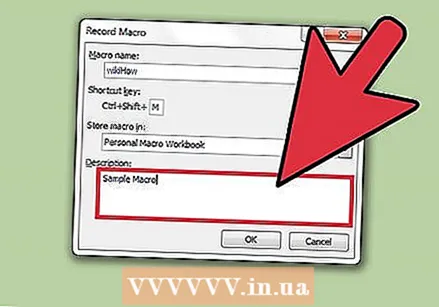 マクロの説明はありません。 [説明]ボックスに入力します。
マクロの説明はありません。 [説明]ボックスに入力します。  クリック OK マクロを記録します。
クリック OK マクロを記録します。 マクロに含めるアクションを実行します。
マクロに含めるアクションを実行します。 録音を停止します。 [開発者]タブに移動し、[ 録音を停止します.
録音を停止します。 [開発者]タブに移動し、[ 録音を停止します.
方法2/2:Excel 2003
 セキュリティレベルを変更します。 セキュリティレベルを中から低に設定します。
セキュリティレベルを変更します。 セキュリティレベルを中から低に設定します。 - クリック ツール->オプション->セキュリティ.
- クリック マクロセキュリティ.
- セキュリティ設定を選択します。選択する 低.
 マクロの記録を開始します。 [ツール]-> [マクロ]-> [マクロの記録]に移動します。
マクロの記録を開始します。 [ツール]-> [マクロ]-> [マクロの記録]に移動します。  マクロに名前を付けます。 名前の文字は文字でなければなりません。次に、記号、数字、文字、ダッシュを使用できます。スペースは許可されていません。
マクロに名前を付けます。 名前の文字は文字でなければなりません。次に、記号、数字、文字、ダッシュを使用できます。スペースは許可されていません。 - マクロに既存のセル参照と同じ名前を使用しないでください。
 必要に応じて、マクロのショートカットを作成します。 ショートカットボックスに文字を入力します。小文字はCTRL +文字として解釈されます。 CTRL + SHIFT +文字などの大文字。
必要に応じて、マクロのショートカットを作成します。 ショートカットボックスに文字を入力します。小文字はCTRL +文字として解釈されます。 CTRL + SHIFT +文字などの大文字。  マクロを保存する場所を選択します。 [マクロを保存する場所]で、マクロを保存するブックを選択します。 Excelを使用するときにいつでも使用できるようにする場合は、[パーソナルマクロブック]を選択します。
マクロを保存する場所を選択します。 [マクロを保存する場所]で、マクロを保存するブックを選択します。 Excelを使用するときにいつでも使用できるようにする場合は、[パーソナルマクロブック]を選択します。  マクロの説明はありません。
マクロの説明はありません。- クリック OK 終わったら。
 写真を撮る。 マクロ記録はまだオンであることに注意してください。マクロに含めるアクションを実行します。
写真を撮る。 マクロ記録はまだオンであることに注意してください。マクロに含めるアクションを実行します。  クリック 録音を停止します ツールバーで。
クリック 録音を停止します ツールバーで。
チップ
- マクロのコードがわかっている場合は、Microsoft Visual BasicEditorに入力できます。 Excel 2007および2010では、これらは[開発者]タブの[プログラムコード]グループにあります。 Excel 2003で、[ツール]-> [マクロ]-> [Visual BasicEditor]をクリックします。
- ExcelForumフォーラムには、Excelに関する(丁寧に尋ねられた)質問への回答を喜んでお手伝いしてくれる無数の役立つ人々がいます。
- マクロをExcelの数式または関数のように動作させて、スプレッドシート内で計算に使用できるようにすることができます。基本的に、「Sub」を「Function」に変更してから、パラメータを追加し、プログラムから値が返されることを確認する必要があります。これは別のハウツーで説明されています(関連するwikiHowカテゴリでこれを検索してください)。
- Range、Sheet、およびWorkbookオブジェクトを使用して、ワークシートのデータを操作します。 ActiveWorkbook、ActiveSheet、およびSelectionオブジェクトは、アプリケーションの現在のワークブック、ワークシート、およびセル範囲を指します。
警告
- セキュリティ対策として、マクロオプションをオフにする人もいます。送信するブックが機能するために1つ以上のマクロを使用していることを同僚に知らせてください。



